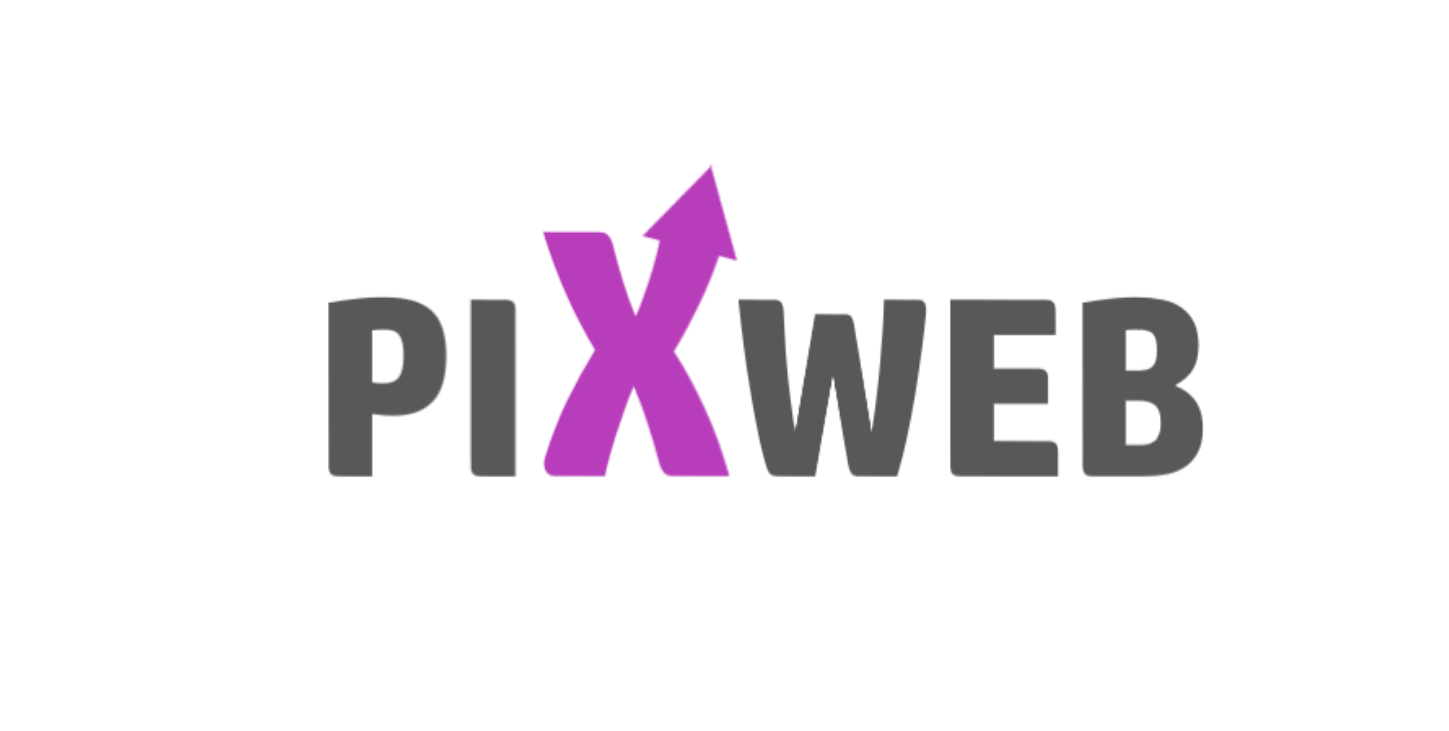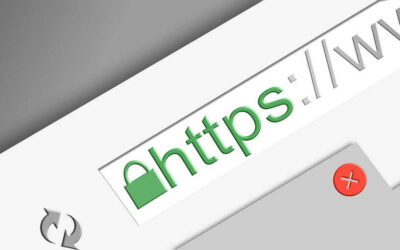Tvorba webových stránok si vyžaduje určité IT znalosti, ale nie je to žiadna atómová fyzika. Chceš mať svoj osobný blog alebo jednoduchú webstránku? Ak máš čas a trpezlivosť, zvládneš to aj ty. Poďme na to !
Krok č. 1 # Doména a webhosting
V prvom rade potrebuješ doménu, na ktorej vytvoríš svoj web. Názov si dobre premysli, pretože ten sa zmeniť nedá. Na stránke websupport.sk si hneď môžeš overiť, či je tvoja doména voľná. Zadáš len názov, ktorý si si zvolil, a systém ti okamžite povie výsledok.
Ak je názov obsadený, musíš si vybrať iný. Ak je ale voľný, odporúčam si doménu čím skôr zaregistrovať, teda kúpiť, pretože sa môže stať že si ju medzičasom kúpi niekto iný. K doméne potrebuješ aj webhosting, na ktorom ti web pobeží. V nedávnom článku som písala, čo je to doména a webhosting.
Po zakúpení domény a hostingu dostaneš emailom tvoje prihlasovacie údaje, ktorými sa prihlásiš do administrácie websupportu.
*poznámka: doménu a hosting si môžeš kúpiť aj od inej hostingovej spoločnosti, je ich viac.
Krok č. 2 # Pripojenie domény na webhosting
Keď sa prihlásiš do administrácie websupportu, uvidíš tu všetky tvoje údaje, služby a aj tvoju zakúpenú doménu, ktorú je potrebné k webhostingu pripojiť.
Krok č. 3 # Inštalácia WordPressu
Teraz je doména pripravená na inštaláciu redakčného systému, na ktorom svoj web vytvoríš.
Je ich viac a záleží len na tebe, ktorý si vyberieš. Ako začiatočníkovi ti odporúčam WordPress, pretože má širokú užívateľskú a vývojársku komunitu, mnoho funkcií, a môžeš ho používať bezplatne.
Klikneš teda na inštaláciu WordPressu a vyplníš prihlasovacie údaje tvojej webstránky. Tieto údaje si dobre zapamätaj alebo zapíš, pretože ich budeš potrebovať na prihlásenie do administrácie tvojho webu. Zvoľ si silné prihlasovacie meno a heslo! Neodporúčam meno ako admin a podobne, pretože môže byť ľahko hacknuté. Po vyplnení údajov zvoľ „ nainštalovať “.
Tadáá !
Tvoj prvý web je na svete! Teraz ho už nájdeš vo vyhľadávači (Google), ak zadáš názov svojej domény.
Krok č. 4 # Administrácia WordPressu
Do administrácie tvojej WordPress stránky sa dostaneš pridaním /wp-admin/ do url tvojej domény, teda tvojadomena.sk/wp-admin . Prihlásiš sa údajmi, ktoré si zadal pri inštalácii WordPressu.
Administrácia slúži na správu webovej stránky. Tu budeš web vytvárať, nastavovať, meniť vzhľad.. Nástenka (dashboard) je prehľadná a rýchlo sa v nej zorientuješ.
Krok č. 5 # Základné nastavenia
Skôr, ako začneš vytvárať podstránky a tvoriť obsah, odporúčam vykonať pár základných nastavení :
# Aktivácia šablóny (témy)
Výber šablóny je jedna z najdôležitejších prvkov pri tvorbe webu, pretože od nej bude závisieť celkový vzhľad tvojej webstránky. V administrácii WordPressu ich môžeš prehľadávať, vyberať, skúšať, aktivovať, sú zdarma. Ktorú sa vyberieš, je len na tebe. Rozhodnutie však nie je jednoduché, pretože ich je naozaj veľa. Nevýhodou bezplatných šablón je to, že majú obmedzené funkcie, mnohé nie sú aktualizované a pri niektorých nenájdeš ani pomoc a podporu.
Dajú sa však nájsť vynikajúce šablóny zdarma, ktoré využíva mnoho webov. Ak to ale s webstránkou myslíš vážne, odporúčam investovať do platenej šablóny, ktorá sa dá kúpiť už od 20 dolárov napr. na stránke themeforest.net . Platená šablóna má viac funkcií a možností vzhľadu, pravidelne sa aktualizuje a vylepšuje.
# Inštalácia pluginov
Na rozšírenie funkcií budeš potrebovať pár základných pluginov, ktoré si inštaluješ a aktivuješ rovnako ako šablónu. Plugin – modul je malý softvér, ktorý umožňuje pridávať množstvo rôznych funkcií a vylepšení. Skôr, ako si nejaký aktivuješ, prečítaj si jeho popis a pozri aj referencie! Inštaluj len tie, ktoré skutočne potrebuješ, pretože ak budeš mať 30 pluginov, ktoré ani nevyužiješ, zbytočne tým zaťažíš web. Na začiatok odporúčam pluginy Akismet, Wordfence Security, W3 Total Cache, WP Optimize, Image Optimizer, Yoast Seo.
# Nastavenie trvalých odkazov
Formát trvalých odkazov, čiže url adries je voliťeľný, avšak z pohľadu SEO je pre používateľov internetu lepšie, ak sa v url odkaze nachádza názov konkrétnych stránok. Preto si v nastaveniach vyber „názov článku“.
# Zabezpečenie a dôveryhodnosť webu
Implementácia SSL certifikátu by mala byť základom každého webu ! Stránky, ktoré tento certifikát nemajú, označuje Google ako nezabezpečené a sú tak pre návštevníkov nedôveryhodné. Okrem toho zabezpečuje tento certifikát aj prenos dát, hesiel a osobných údajov. Ak máš doménu a hosting od websupportu, v administrácii si ho môžeš zdarma aktivovať, kde nájdeš aj návod, ako na to.
Krok č. 6 # Tvorba podstránok, článkov a obsahu
Pri inštalácii WordPressu sa automaticky vytvorí jedna stránka a jeden článok ako ukážka.
Tieto ukážky môžeš vymazať, pretože si vytvoríš vlastné. V menu si vyberieš nástroj, s ktorým chceš pracovať. V sekcii „stránky“ vytvoríš – pridáš novú stránku, dáš jej názov, vložíš obsah a klikneš na tlačidlo publikovať. Rovnako vytvoríš aj nové články na tvoj blog, v sekcii „články“ – pridať nový článok. Administrácia je zrozumiteľná a ponúka ti aj nápovedy a návody.
Môj tip: ak si v jednom okne prehliadača otvoríš tvoj web a v druhom okne administráciu tvojho webu, môžeš sa preklikávať z jedného okna do druhého, pričom vykonané zmeny v administrácii uvidíš v druhom okne na svojom webe hneď ako refrešneš stránku (klávesa ctrl+r ), prípadne ju znovu načítaš.
Jednoduchú webstránku aj s obsahom si vieš vytvoriť za pár hodín, napíšeš texty a nahodíš obrázky, avšak týmto sa to nekončí. Zaberie ti mnoho času, kým sa to všetko naučíš. O webstránku sa treba starať, pravidelne aktualizovať a pluginy musíš vedieť správne nastaviť. Okrem toho sa treba zamerať aj na SEO, aby návštevnosť na webe stúpala. Nastaviť analytické nástroje, zapnúť indexovanie na Google…no, je tam toho dosť.
Ak si na toto celé netrúfaš, prípadne potrebuješ pokročilejšie funkcie, využi moje služby a vytvorím ti webstránku na profesionálnej úrovni.
Text : Petra Oláhová
Foto : Autor : Petra Oláhová + Pixabay Foto
Ak sa ti článok páčil, nezabudni ho zdieľať